搭配使用 Dynamics 365 Field Service 与 Dynamics 365 Remote Assist 移动版
备注
Dynamics 365 Remote Assist 移动版将于 2025 年 3 月 25 日弃用。 但是,现有客户可以继续在 Microsoft Teams 移动版中使用 Remote Assist Mobile 的类似功能。 了解详细信息:与其他用户协作和在 Teams 上使用空间批注。
通过搭配使用 Microsoft Dynamics 365 Remote Assist 移动应用程序与 Dynamics 365 Field Service,组织可以无缝地从其现场的技术人员捕获相关的上下文信息。 现场服务技术人员可以:
使用 Dynamics 365 Field Service 移动版启动 Dynamics 365 Remote Assist 移动应用,并在 iOS 和 Android 设备上与远程协作者通话。
在 Dynamics 365 Remote Assist 移动版通话结束后,将通话历史记录无缝地发布到其 Dynamics 365 Field Service 工作订单中,包括:
- 通话日志,包括时间、日期、通话持续时间和远程协作者的姓名
- 文件 URL
- 通话中快照 URL
先决条件
- 按照 Dynamics 365 Field Service 集成的设置说明进行操作。
工作原理
在 Dynamics 365 Remote Assist 移动版通话结束后,如果未共享任何文件、图像或快照,系统将提示现场技术人员将其通话日志发布到其 Dynamics 365 Field Service 工作订单中。 技术人员选择发布。
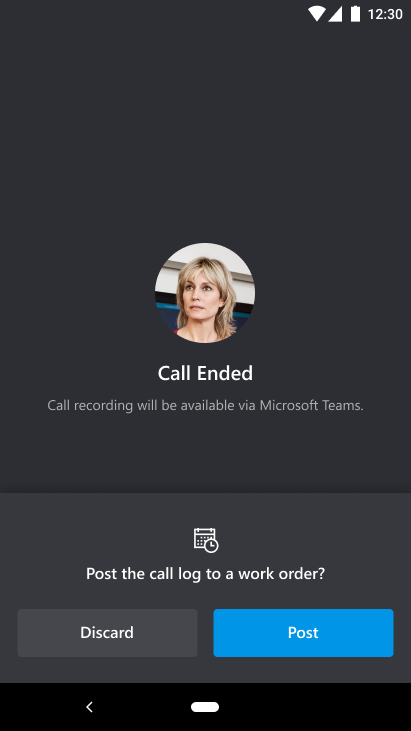
如果在 Dynamics 365 Remote Assist 文本聊天中共享了文件、图像和/或快照,技术人员将看到一个包含可发布到工作订单的通话日志和文件、图像及快照的列表。 要发布所有内容,现场技术人员需要选择全部发布。
提示
要将 Dynamics 365 Remote Assist 通话录制内容发布到工作订单,请从 Microsoft Teams 聊天中复制 OneDrive for Business 或 SharePoint URL 并粘贴到工作订单中。 请务必调整 OneDrive for Business 或 SharePoint 权限以允许其他人访问。
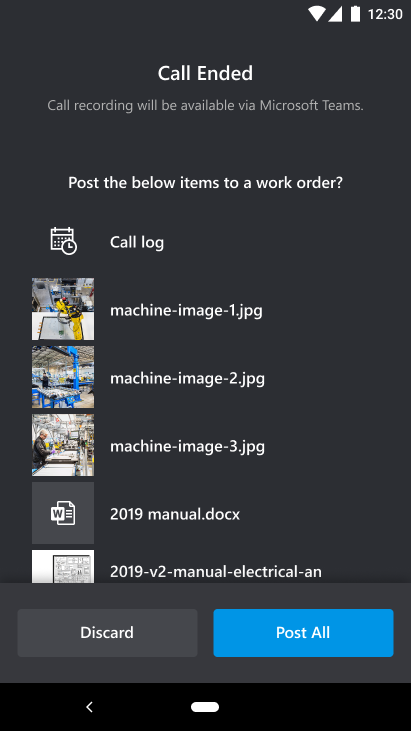
如果已通过 Dynamics 365 Field Service 将有效预订分配给技术人员,则它们将显示在选择预订列表中。 技术人员可以选择预订,然后选择发布以将其发布到工作订单。
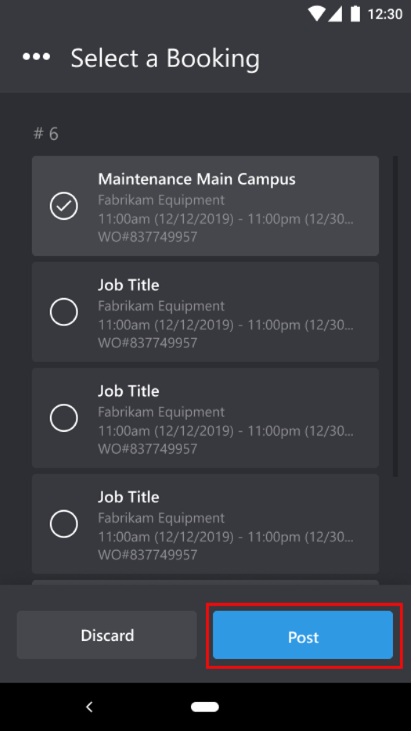
如果技术人员的帐户中未显示任何预订,则他们可以刷新屏幕或放弃发布。
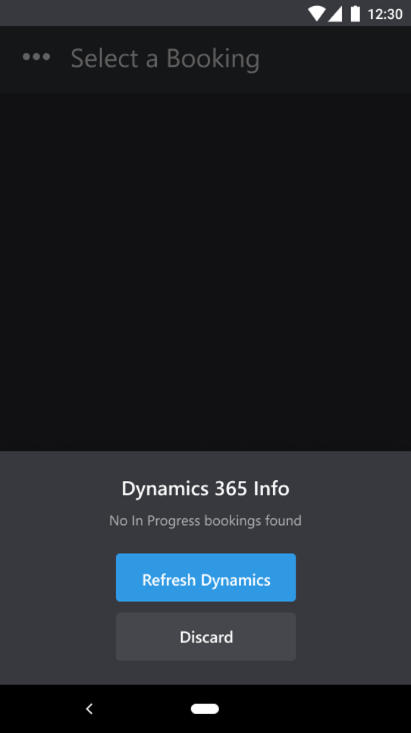
备注
如果技术人员仍未看到所查找的预订,可能是因为他们可访问多个实例(组织)。 他们可以选择更多(省略号)按钮以返回到其实例,然后选择其他实例。
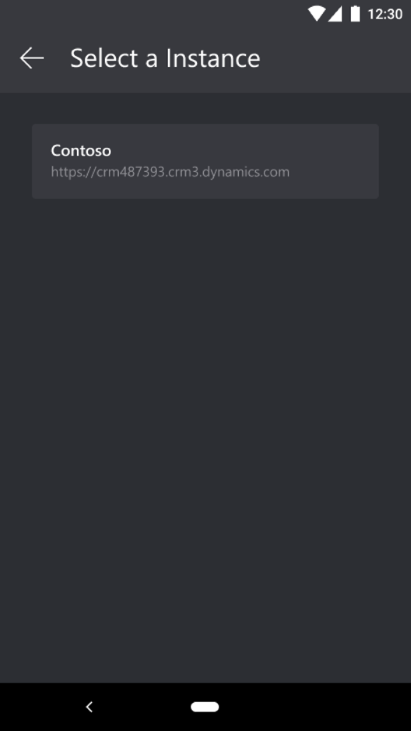
技术人员可返回到其联系人列表,并将在其通话日志和文件已成功发布到其工作订单时收到通知。 然后,他们可以登录到其工作订单。
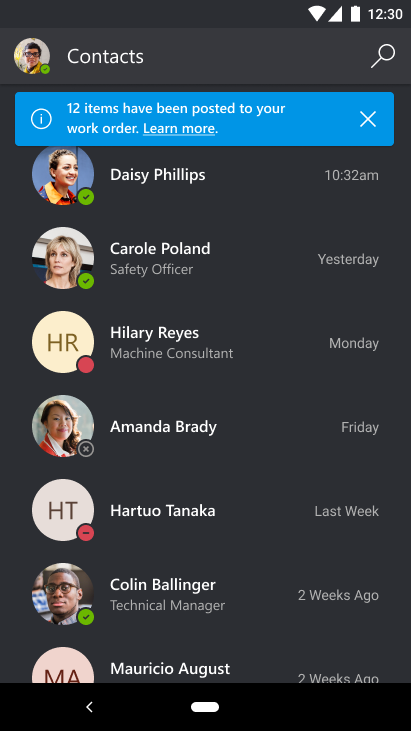
技术人员可以转到工作订单,并查看已通过 Dynamics 365 Remote Assist 移动版发布的通话日志和文件。 然后,他们可以将文件 URL 复制并粘贴到新选项卡中以查看文件。
备注
如果查看工作订单的某人(例如管理员或调度员)想要查看文件,则他们必须请求对 OneDrive for Business 上的技术人员文件的访问权限。